编辑:木木(收徒)来源:网友投稿更新时间: 23-02-05 20:28:14

大家知道思维导图吗?它是一种表达发散思维的有效图形思维工具,可以帮助我们发散思维,理清逻辑,激发灵感。在我们工作中,很多时候都需要使用思维导图,来协助自己完成工作。那你们知道怎么做思维导图吗?今天教大家几个简单的绘制方法,无论你是不是新手小白都能轻松上手。

方法一:使用“画图WEB”制作思维导图
这是一个可以制作在线思维导图的网站,我们只要直接搜索就可以使用。而且,该网站还提供了很多思维导图模板,可以方便我们应用模板,并一键制作思维导图,提高我们的绘图效率。还有一点好处就是,这个网页可以帮你智能保存,每当30秒一过就会自动保存文件,不用担心文件丢失。
操作步骤:
第一步:搜索打开网站,点击“新建思维导图”,选择你想要的模板,点击进入;

第二步:自由发挥绘制好你需要的思维导图,随后点击右上角的“导出”将文件保存就可以了。
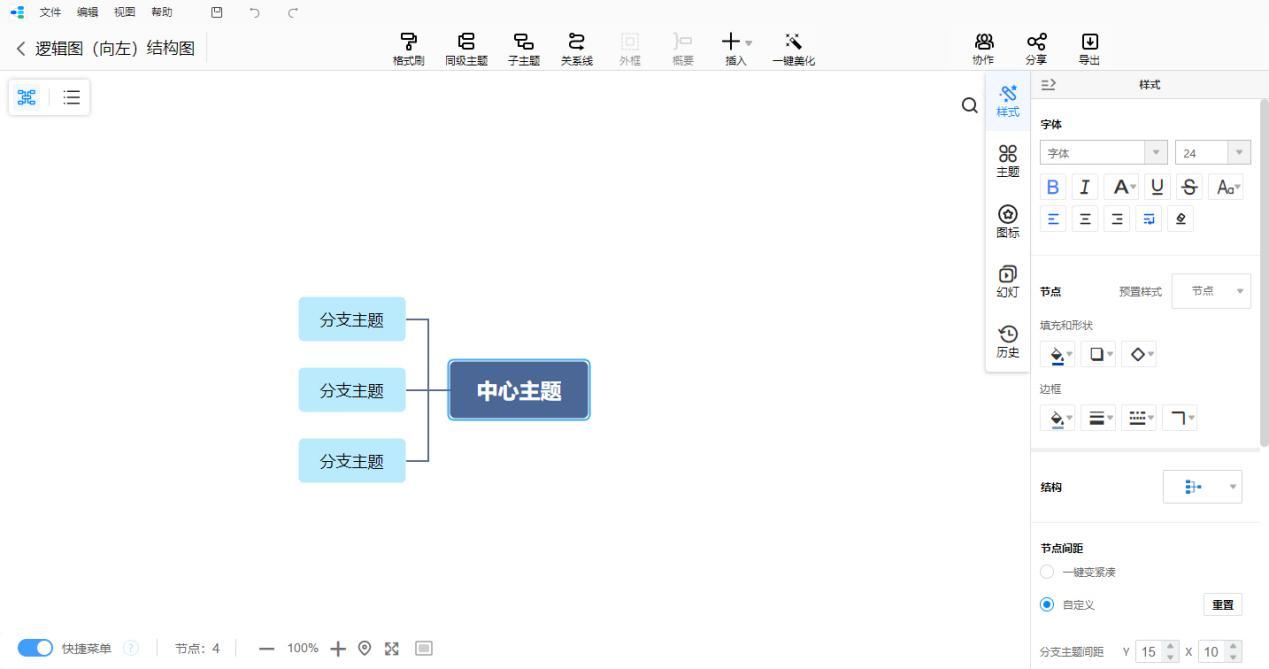
另外,这款软件还有一个叫做迅捷思维导图的APP,同样能够进行思维导图的制作,大家可以根据自身情况选择使用呀~
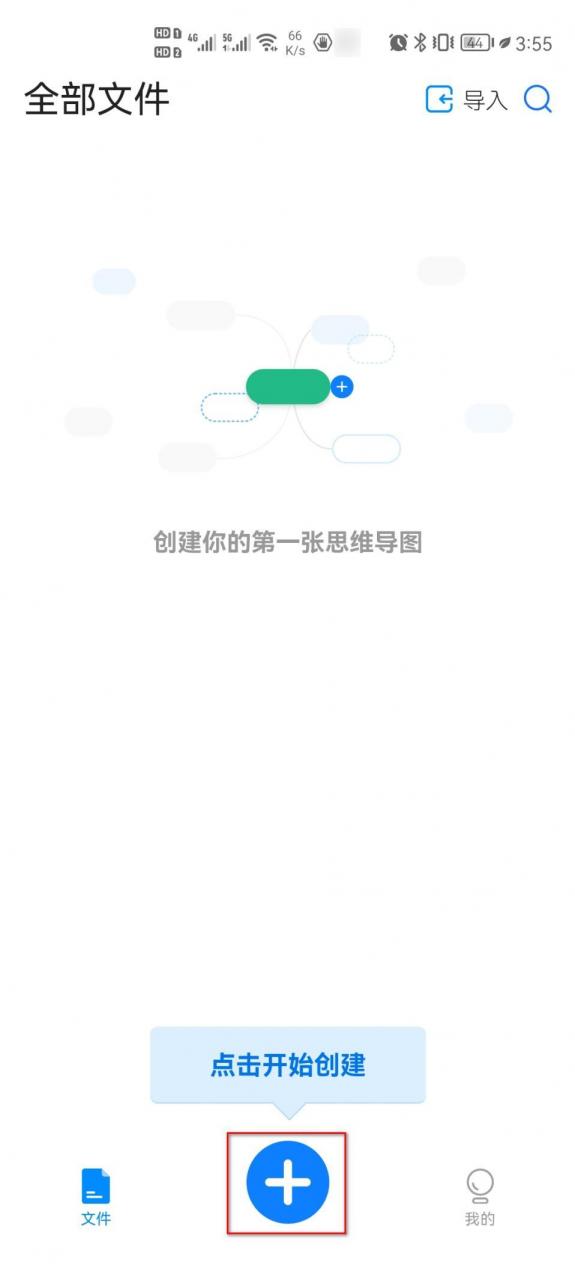
方法二:使用“WPSPC”制作思维导图
这个常用的办公软件应该很多朋友都不陌生吧?它支持word、excel、ppt等文件的编辑,同时还可以绘制思维导图,不知道有多少小伙伴发现,想知道怎么操作的吗?跟我一起来看看吧~
操作步骤:
点击“插入”栏目中的“在线脑图”功能,选择你想要的模板,即可自由制作思维导图,还可以选择“形状”功能,来进行思维导图的制作。
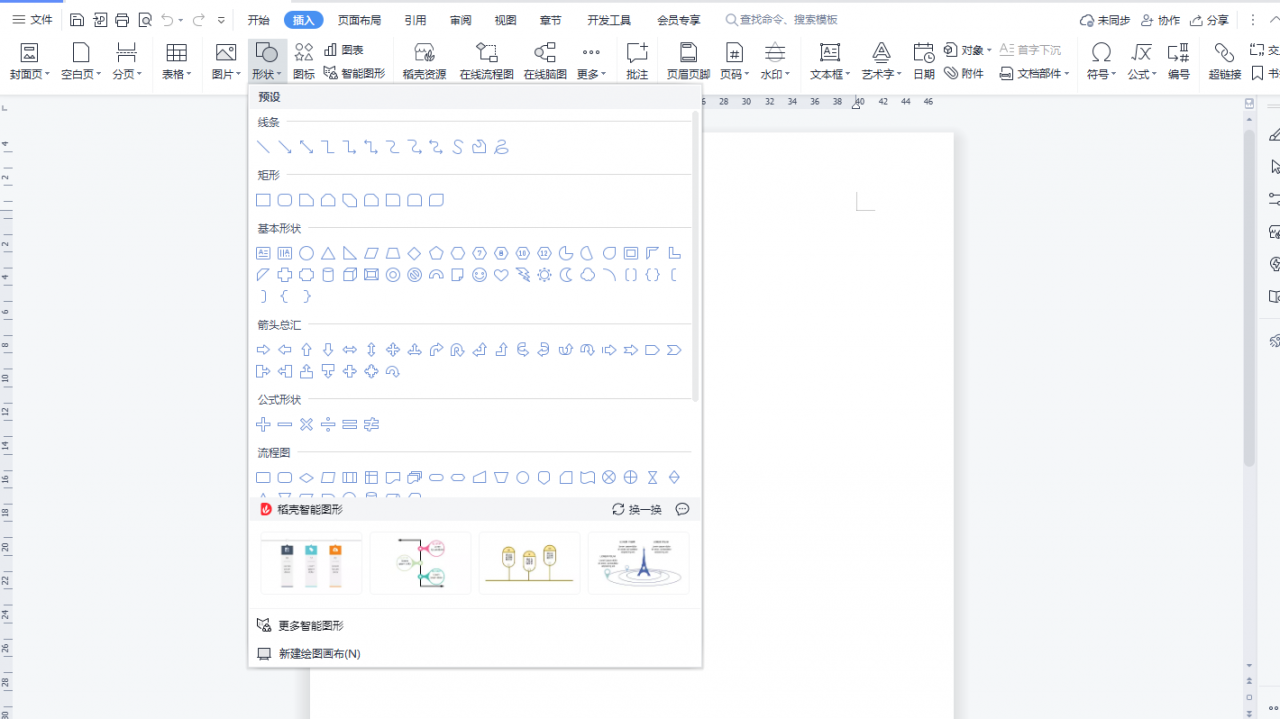
方法三:使用“钉钉APP”制作思维导图
大家知道吗?常协助我们办公的钉钉也能够进行思维导图的制作啦。不知道大家使用它进行文件传输、共享编辑文档、聊天的时候,有没有发现它拥有一个“钉钉脑图”的工具。想知道该工具在哪里吗?让我来告诉你吧,我们只要点击聊天框中的“新建多人协同文档”就能够看到啦。该工具能够直接将思维导图进行一个发送,无需使用其它软件。
操作步骤:
点击“新建多人协同文档”中的“钉钉脑图”功能,就能够实现思维导图的制作了。
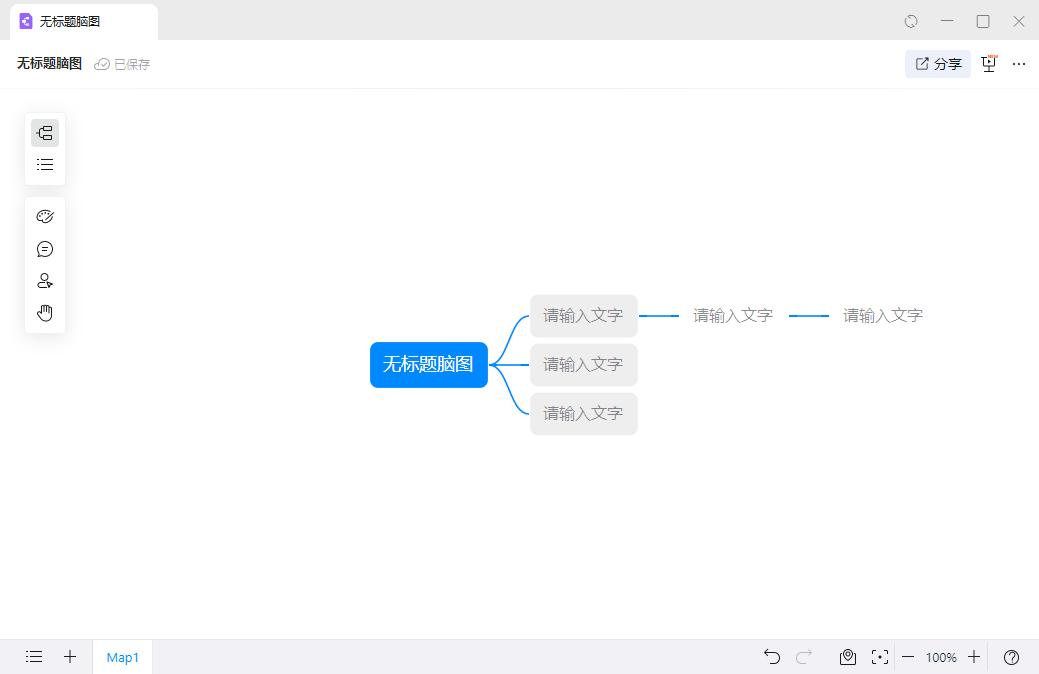
大家看到现在知道怎么做思维导图了吗?如果你对上述的分享还有疑问的话,可以在下方告诉我呀~